Es war kein Zufall, dass der Computer als persönlich bezeichnet wurde, auf ihm kann jeder Benutzer alles vor dem anderen verbergen. Wenn Sie den Computer einer anderen Person verwenden, aber nicht möchten, dass jemand anderes als Sie über die besuchten Seiten informiert, verwenden Sie diese Schritt-für-Schritt-Anleitung.
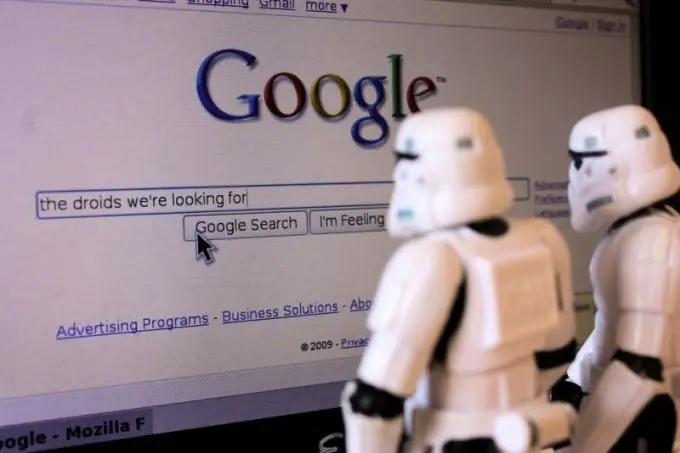
Es ist notwendig
- Internetbrowser:
- - Internet Explorer;
- - Mozilla-Firefox;
- - Oper;
- - Google Chrome.
Anleitung
Schritt 1
Höchstwahrscheinlich haben Sie Internet Explorer gesehen und damit gearbeitet, wenn auf Ihrem Computer Windows-Systeme ausgeführt wurden. jeder Benutzer griff auf seine Hilfe zurück, um das Distributionskit eines ähnlichen Internetbrowsers zu kopieren. Um den Suchverlauf zu löschen, klicken Sie im oberen Menü auf "Extras" und wählen Sie "Internetoptionen".
Schritt 2
Wechseln Sie im sich öffnenden Fenster auf die Registerkarte "Allgemein". Klicken Sie im Abschnitt "Temporäre Internetdateien" auf die Schaltflächen "Cookies löschen" und "Dateien löschen". Es wird auch empfohlen, im Block „Journal“statt „20“„1“einzustellen. Klicken Sie auf die Schaltfläche OK, um das Fenster zu schließen.
Schritt 3
Mozilla-Firefox. Klicken Sie im Hauptfenster des Programms im oberen Menü auf "Extras" und wählen Sie "Letzten Verlauf löschen". Wählen Sie im sich öffnenden Fenster den Zeitraum aus, für den Sie den Suchverlauf löschen möchten, und klicken Sie auf die Schaltfläche "Jetzt löschen".
Schritt 4
Oper. Klicken Sie im Hauptfenster des Programms auf das obere Menü "Extras" und wählen Sie den Abschnitt "Allgemeine Einstellungen". Gehen Sie in dem sich öffnenden Fenster auf die Registerkarte "Erweitert" und suchen Sie den Abschnitt "Verlauf". Suchen Sie gegenüber der Zeile "Besuchte Adressen für Verlauf und Autovervollständigung merken" die Schaltfläche "Löschen" und klicken Sie mit der linken Maustaste darauf.
Schritt 5
Google Chrome. Starten Sie den Browser und klicken Sie im Hauptprogrammfenster auf die Schaltfläche Einstellungen mit dem Bild eines Schraubenschlüssels. Wählen Sie im Menü die Zeile "Parameter" aus, und klicken Sie im sich öffnenden Fenster auf die Registerkarte "Erweitert" und klicken Sie auf die Schaltfläche "Daten auf angezeigten Seiten löschen".
Schritt 6
Um Ihren Google-Suchverlauf zu löschen, müssen Sie sich bei Ihrem Konto anmelden, indem Sie auf den entsprechenden Link in der oberen rechten Ecke klicken. Klicken Sie dann auf das Zahnradbild und wählen Sie "Websuchverlauf" aus dem Kontextmenü. Klicken Sie auf die Schaltfläche "Websuchverlauf löschen", um den gesamten Verlauf vollständig zu löschen. Zum teilweisen Löschen müssen Sie die Kontrollkästchen vor den Listenelementen aktivieren und auf die Schaltfläche "Löschen" klicken.
Schritt 7
Wenn Sie nicht möchten, dass Google Ihren Suchverlauf aufzeichnet, klicken Sie auf die Schaltfläche Pause neben der Zeile Aufzeichnung des Websuchverlaufs aktiviert.






